티스토리 뷰
목차
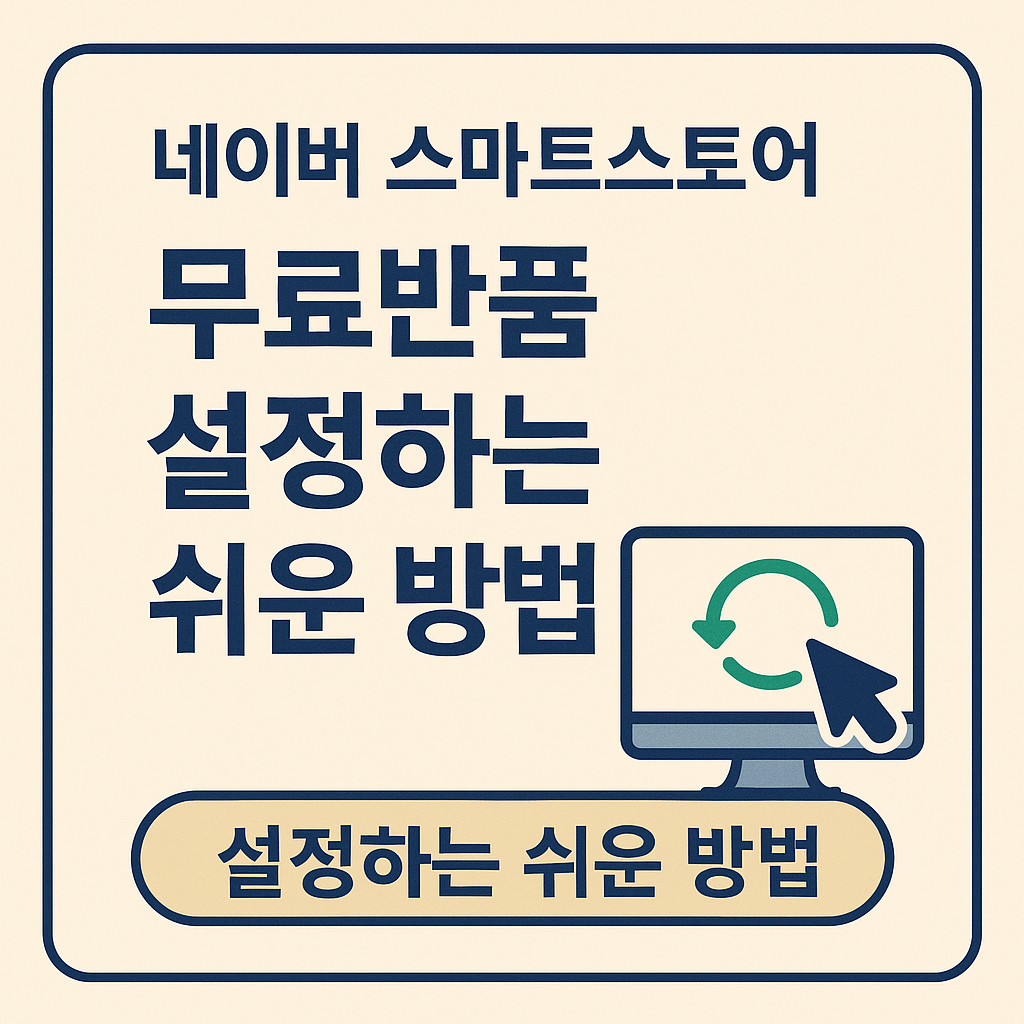
👋 소개글
요즘 온라인에서 물건을 파는 사장님들이 많아졌죠.
특히 네이버 스마트스토어는 누구나 쉽게 시작할 수 있어 인기입니다.
그런데 물건을 판매하다 보면 꼭 나오는 질문이 있어요.
바로 “무료반품은 어떻게 설정하나요?” 입니다.
오늘은 무료반품(판매자 부담 반품비) 설정을
컴퓨터에 익숙하지 않은 50~60대 사장님도 따라할 수 있도록
하나씩 자세하게 설명해드릴게요.
📌 무료반품이란?
먼저 ‘무료반품’이 뭔지부터 이해해볼게요.
- 고객이 물건을 받고 마음에 안 들어서 반품을 요청했을 때,
- 원래는 고객이 왕복 택배비(약 5,000~6,000원)를 부담합니다.
- 하지만 판매자가 미리 "반품비를 내가 내겠다"고 설정하면
→ 고객 입장에서는 "무료반품"이 되는 겁니다.
요즘은 많은 고객이 무료반품이 가능한지 먼저 확인하고 구매해요.
그래서 판매자가 반품비를 부담하도록 설정하면 구매율이 올라갈 수 있어요.
🖥️ 무료반품 설정하는 방법 (PC 기준)
1. 스마트스토어 관리자 페이지 접속
https://sell.smartstore.naver.com 접속 후 로그인
2. 왼쪽 메뉴에서 ‘상품관리 → 상품목록’ 클릭
지금까지 등록한 상품 목록이 나옵니다.
3. 무료반품 설정할 상품을 선택
상품명 옆 체크박스를 클릭 → 위쪽 ‘상품정보 수정’ 클릭
4. ‘반품/교환 안내’ 수정
상품 상세정보 수정 화면에서 아래로 스크롤하면
‘배송/반품/교환 안내’ 항목이 나옵니다.
5. ‘반품 배송비’를 0원으로 변경
‘편도 배송비’와 ‘왕복 배송비’를 모두 0원으로 입력하세요.
6. ‘반품 배송비 부담 주체’ 선택
“판매자 부담”을 선택합니다.
✅ 이렇게 하면 고객이 반품할 때 무료반품으로 표시됩니다.
7. 마지막으로 저장 버튼 클릭!
지금까지 설정한 내용을 저장해야 적용됩니다.
💡 설정 시 유의할 점
- 무조건 무료반품을 할 필요는 없습니다.
- 의류·잡화처럼 사이즈 맞춤이 어려운 상품은 무료반품이 유리할 수 있어요.
- 무료반품 설정은 상품 하나씩 따로 해야 합니다.
- 여러 상품을 동시에 수정하려면 ‘일괄수정’ 기능 사용 필요
- 판매자가 왕복 배송비를 부담하는 것이니 수익 계산을 잘 하셔야 합니다.
📱 모바일로 설정할 수 있을까?
현재는 반품비 설정은 PC에서만 가능합니다.
스마트폰에서는 상세 설정이 어려우니 컴퓨터로 진행하는 것이 좋습니다.
✅ 마무리 요약
|
구분 |
설정 내용 |
|---|---|
| 접속 방법 | 스마트스토어 관리자 페이지 로그인 |
| 설정 위치 | 상품관리 → 상품정보 수정 → 반품/교환 안내 |
| 반품비 | 편도·왕복 배송비 모두 0원 입력 |
| 부담 주체 | 판매자 선택 |
| 저장 | 설정 후 반드시 저장 클릭 |
🎯 마무리 한마디
스마트스토어 무료반품 설정은 복잡해 보이지만 5분이면 끝나는 간단한 작업입니다.
처음엔 어려워 보여도, 한두 번만 해보면 금방 익숙해져요.
내 상품에 맞는 반품 조건을 잘 설정하면 고객도 만족하고 판매율도 올라갑니다!
어려운 부분이 있다면 네이버 고객센터나 스마트스토어 사장님 카페에서 도움을 받아보세요.
지금 바로 하나 설정해보세요 😊
